Titkosítsa a rendszer partíciót a truecrypt - titkosítás és a konténerek vitája segítségével
futtassa a TrueCryptet, és válassza ki a rendszerpartíció / meghajtó titkosítási funkcióját
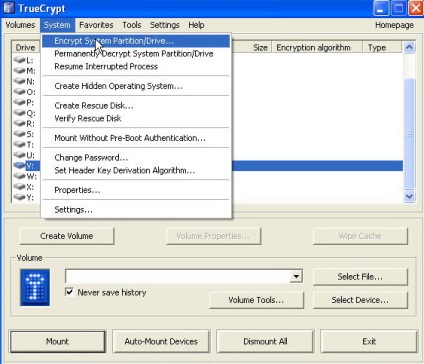
válassza ki a rendszer normál (Nolrmal) titkosítási módját
Ezután válassza a Titkosítás a Windows rendszerpartíciót. A titkosítási folyamat az aktív rendszerből indul ki.
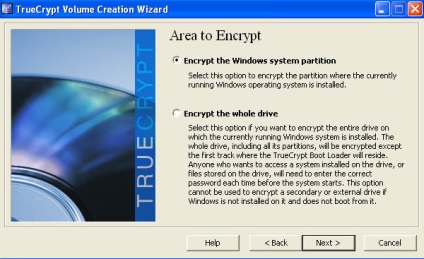
válassza a Single-boot. (a boot menüben egy rendszer).
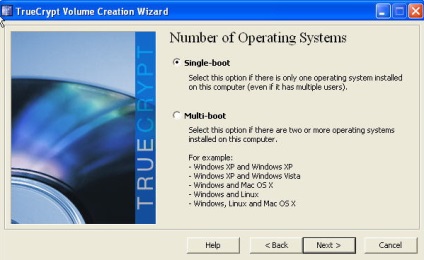
állítson be titkosítási paramétereket
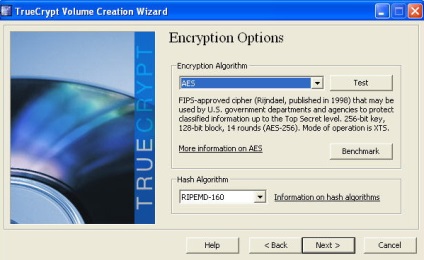
írja be a jelszót
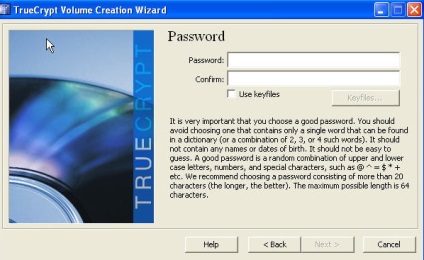
titkosítási kulcsokat generál
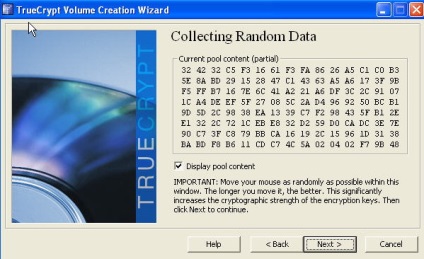
Továbbá a partíció titkosítása előtt hozzon létre egy helyreállító lemezt (Truecrypt Rescue Disk)
Ha a TrueCrypt Boot Loader ablak nem jelenik meg a számítógép indítása után, előfordulhat, hogy a TrueCrypt rendszertöltő sérült. A TrueCrypt Rescue Disk lehetővé teszi a visszaállítását, és így újra hozzáférést biztosít a titkosított rendszerhez és adatokhoz. A Rescue Disk (Mentési lemez) ablakban válassza a Repair Options (Javítás)> Restore TrueCrypt Boot Loader Ezután nyomja meg az "Y" gombot a művelet megerősítéséhez; Távolítsa el a Rescue Disk lemezt a CD / DVD meghajtóról és indítsa újra a számítógépet.
Ha a TrueCrypt Boot Loader sérült, vagy rosszindulatú programokkal fertőzött meg, akkor megakadályozhatja, hogy a TrueCrypt helyreállító lemezről (Rescue Disk) közvetlenül letölthető legyen. Egyszerűen helyezze be a helyreállító lemezt a CD vagy DVD meghajtóba, majd adja meg a jelszót a Rescue Disk ablakban.
Ha a Windows sérült és nem indul el, a TrueCrypt Rescue Disk lehetővé teszi a partíció / lemez ideiglenes dekódolását a Windows elindítása előtt. A Rescue Disk (Mentési lemez) ablakban válassza a Repair Options (Javítási opciók)> System partition / drive meghosszabbítását. Ezután írja be a helyes jelszót, és várja meg a dekódolás befejezését.
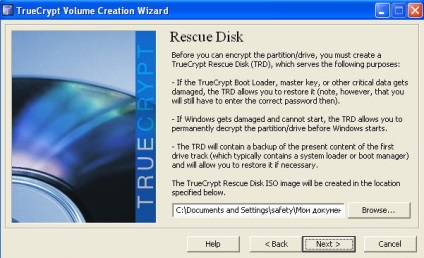
A TrueCrypt létrehozza az indító kép ISO-t, Mielőtt folytatná a titkosítási folyamatot,
például az Ultraiso segítségével, egy képet írunk CD-n, hogy a Truecrypt elvégezhesse a TRD rögzítés validálását.
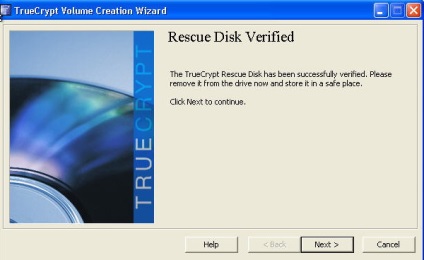
állítsa be a Wipe módot
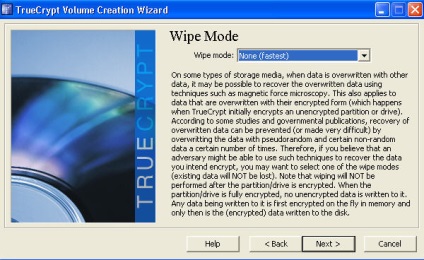
A rendszerpartíció titkosítása előtt a Truecrypt rendszerindítási tesztet hajt végre.
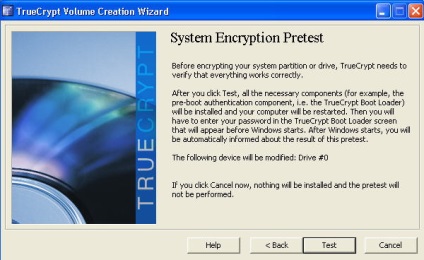
a rendszerindítás idején a tesztelési fázisban ellenőrizheti a jelmondat érvényességét, és ha a jelszó nem halad át, akkor távolítsa el a Truecrypt hitelesítési összetevőket. (ez akkor lehetséges, ha a rendszer partíció nem titkosított).

Tehát végrehajtunk egy jelszó-kifejezés ellenőrzést
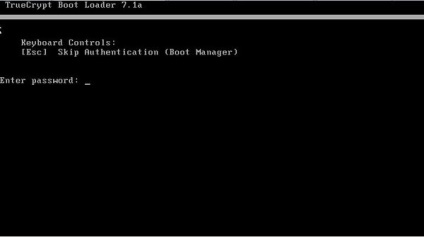
és siker esetén a rendszer sikeres rendszerindítása után titkosítást folytatunk. Titkosítása.
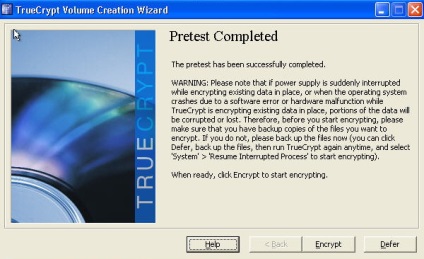
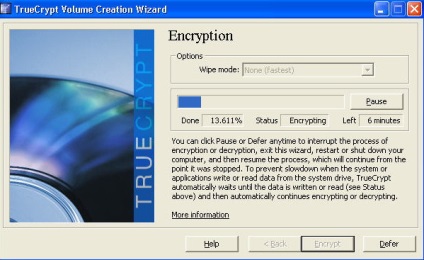
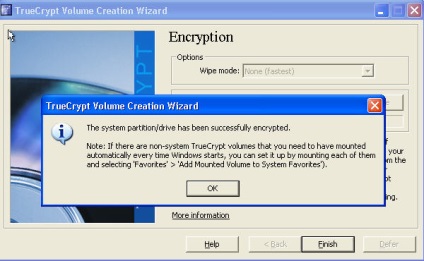
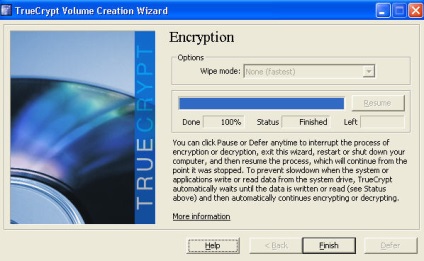
Vegye figyelembe, hogy a TrueCrypt funkciója a rendszerpartíció visszafejtésére szolgál.
biztonság
1. A webhely feltört, a kulcsok sérülnek. Ne töltse le ezt a verziót, és ne futtassa le.
2. Valami történt a fejlesztők (életveszélyt fenyegető) vagy a TrueCrypt (komoly sérülékenységet találtak), ami a verzió kiadásához vezetett.
3. A 7.1a verzió egy trójai programot tartalmaz, és a fejlesztő meg akarja védeni az összes felhasználót.
5. A fejlesztők belefáradtak egy projekt kidolgozásába, vagy nehézségekbe ütköznek a való életben
6. A kormány megpróbálja megtalálni ("füst") a fejlesztőket. Valaki hozzáférést kapott a TrueCrypt fejlesztői bejelentkezéséhez és kulcsaihoz, de nem találta magának a fejlesztőknek.